bx100231 杨汉标 实验三 DNS服务器的配置和应用要点.docx
《bx100231 杨汉标 实验三 DNS服务器的配置和应用要点.docx》由会员分享,可在线阅读,更多相关《bx100231 杨汉标 实验三 DNS服务器的配置和应用要点.docx(16页珍藏版)》请在冰点文库上搜索。
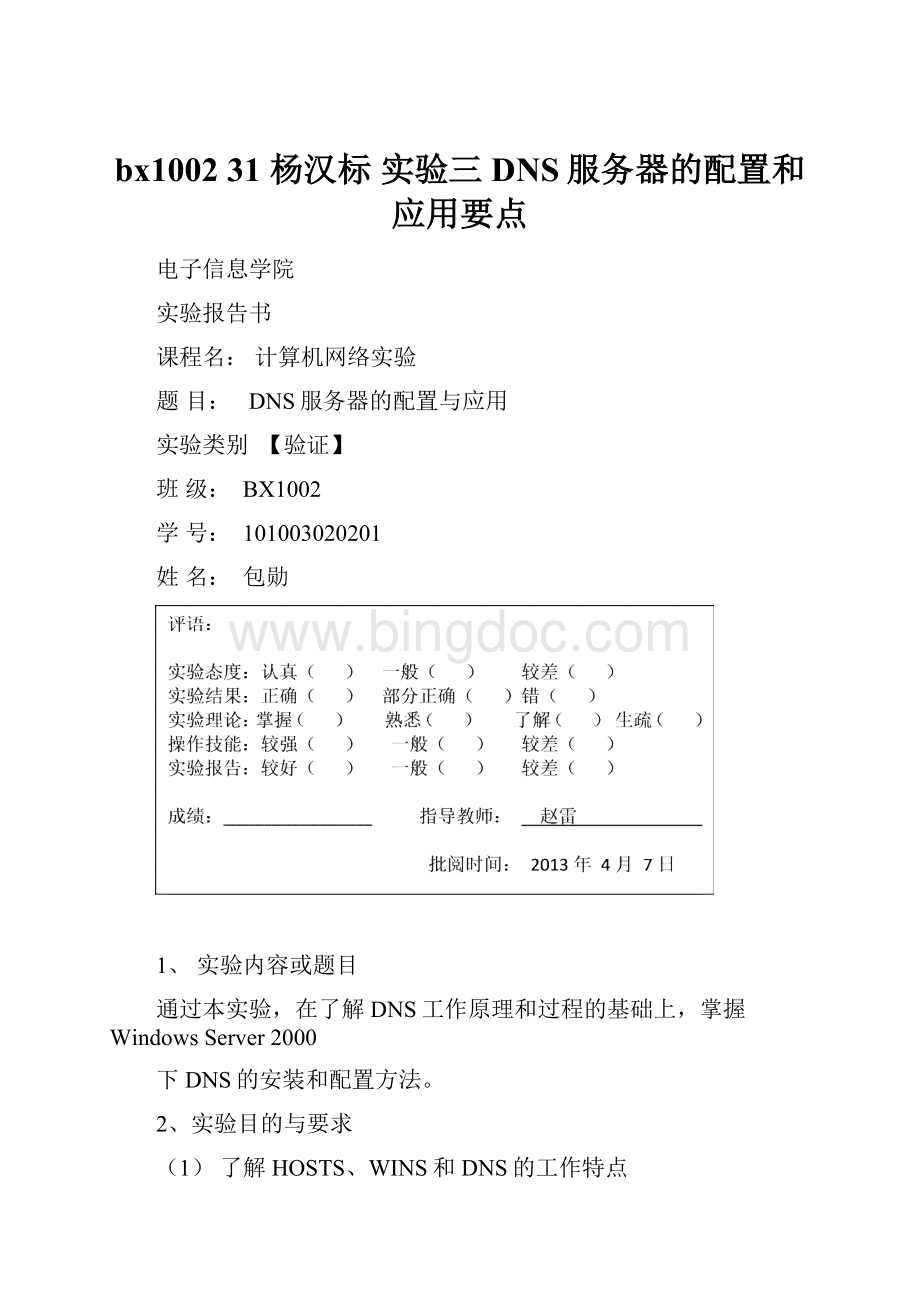
bx100231杨汉标实验三DNS服务器的配置和应用要点
电子信息学院
实验报告书
课程名:
计算机网络实验
题目:
DNS服务器的配置与应用
实验类别【验证】
班级:
BX1002
学号:
101003020201
姓名:
包勋
1、实验内容或题目
通过本实验,在了解DNS工作原理和过程的基础上,掌握WindowsServer2000
下DNS的安装和配置方法。
2、实验目的与要求
(1)了解HOSTS、WINS和DNS的工作特点
(2)了解DNS的分层结构
(3)熟悉DNS的工作原理
(4)了解WindowsServer2003下DNS的特点
(5)掌握WindowsServer2003中DNS的安装和配置方法
3、实验步骤
主机名与IP地址之间的映射关系,在小型网络中多使用HOSTS文件来完成。
后来,随着网络规模的增大,为了满足不同组织的要求,以实现一个可伸缩、可自定义的命名方案的需要,InterNIC(InternetNetworkInformationCenter)制定了一套称为域名系统(DomainNameSystem,DNS)的分层名字解析方案,当DNS用户提出IP地址查询请求时,就可以由DNS服务器中的数据库提供所需的数据。
另外,在一些特殊的网络中,为了解决HOSTS和DNS在管理上的不同,出现了WINS(WindowsInternetNameService,WindowsInternet命名服务)。
1.DNS服务器安装
要想成功部署DNS服务,运行WindowsServe2003的计算机中必须拥有一个静态IP地址,只有这样才能让DNS客户端定位DNS服务器,这里安装DNS服务的服务器IP地址为192.168.120.6。
另外如果希望该DNS服务器能够解析Internet上的域名,还需保证该DNS服务器能正常连接至Internet。
(1)依次单击“开始→管理工具→配置您的服务器向导”,在打开的向导页中单击“下一步”按钮,如图1.15。
图1.15服务器配置向导
(2)配置向导自动检测所有网络连接的设置情况,如图1.16,点击“下一步”,若没有发现问题则进入“服务器角色”向导页。
图1.16检测网络接
提示:
如果是第一次使用配置向导,则还会出现一个“配置选项”向导页,如图1.17,选择“自定义配置”单选框。
图1.17配置选项
(3)在“服务器角色”列表中单击“DNS服务器”选项,并单击“下一步”按钮,如
图1.18。
图1.18服务器角色
(4)打开“选择总结”向导页,如果列表中出现“安装DNS服务器”和“运行配置DNS服务器向导来配置DNS”,则直接单击“下一步”按钮,如图1.19。
否则单击“上一步”按钮重新配置。
图1.19选择总结
(5)向导开始安装DNS服务器,并且可能会提示插入WindowsServer2003的安装光盘或指定安装源文件。
提示:
如果该服务器当前配置为自动获取IP地址,则“Windows组件向导”的“正在配置组件”页面就会出现,提示用户使用静态IP地址配置DNS服务器。
2.DNS服务器的配置
DNS服务器安装完成以后会自动打开“配置DNS服务器向导”对话框。
用户可以在该向导的指引下完成DNS服务器的配置。
(1)在“配置DNS服务器向导”的欢迎页面中单击“下一步”按钮,打开“选择配置操作”向导页。
在默认情况下适合小型网络使用的“创建正向查找区域”单选框处于选中状态,如图1.20。
图1.20选择配置操作
(2)打开“主服务器位置”向导页,如果所部署的DNS服务器是网络中的第一台DNS
服务器,则应该保持“这台服务器维护该区域”单选框的选中状态,将该DNS服务器作为
主DNS服务器使用,并单击“下一步”按钮,如图1.21。
图1.21选择主服务器位置
(3)打开“区域名称”向导页,在“区域名称”编辑框中键入一个能反映组织信息的区域名称,如在“”三级域下新创建的一个四级域“”,单击
“下一步”按钮,如图1.22。
图1.22填写区域名称
(4)在打开的“区域文件”向导页中已经根据区域名称默认生成了一个文件名。
该文件是一个ASCII文本文件,里面保存着该区域的资源记录信息,默认情况下保存在服务器系统盘的“\windows\system32\dns”文件夹中。
保持默认值不变,单击“下一步”按钮,如
图1.23。
图1.23创建区域文件
(5)在打开的“动态更新”向导页中指定该DNS区域能够接受的资源记录信息的更新类型。
允许动态更新可以让系统自动地在DNS服务器中更新资源记录,在实际应用中比较有用,因此点选“允许非安全和安全动态更新”单选框,单击“下一步”按钮,如图1.24。
图1.24选择允许动态更新
(6)打开“转发器”向导页,保持“是,应当将查询转送到有下列IP地址的DNS服务器上”单选框的选中状态,在IP地址编辑框中键入上一级DNS服务器的IP地址,如
202.195.128.10(域的DNS服务器IP地址),单击“下一步”按钮,如图1.25。
该设置意味着:
当某客户端请求解析的域名在本DNS服务器的数据库中没有任何一条资源记录与其匹配时,会将DNS查询请求转送到下面填入IP地址的DNS服务器上,最后解析的结果会由该DNS服务器返回给本DNS服务器,然后再由本DNS服务器返回给客户端。
这样本DNS服务器客户除能解析得到本区域的域名,还能解析Internet中的所有域名。
注意:
在实际使用中,创建下一级新区域的DNS服务器后,还应向上一级DNS管理部门注册,即在上一级DNS服务器的资源记录中添加指向这个下一级DNS服务器的记录,以便外面的Internet用户查询解析这个创建的下一级新区域中的域名时,从根域名服务器开始,依次逐级向下查询,最终能查询到这个下一级新区域的DNS服务器,从而解析出这新建区域中的域名。
图1.25配置DNS转发器
提示:
通过配置“转发器”可以使内部用户在解析外面的Internet站点时使用当地的ISP
提供的DNS服务器进行域名解析的转发。
(7)单击“完成”按钮,结束“”区域的创建过程,如图1.26。
图1.26完成区域创建
现在利用向导成功创建了“”区域,可是内部用户还不能使用这个名称来访问区域内的站点,因为还没有创建对应该区域内各站点的资源记录。
接下来要准备创建该区域中的A、CNAME和MX类型的资源记录。
(8)依次单击“开始”→“管理工具”→“DNS”菜单命令,打开“dnsmagt”控制台窗口,如图1.27
图1.27dnsmagt控制台窗口
(9)在左窗格中依次展开“服务器名”→“正向查找区域”目录。
然后用鼠标右键单击“”区域,执行快捷菜单中的“新建主机”命令,如图1.28。
图1.28新建主机
(10)打开“新建主机”对话框,在“名称”编辑框中键入一个主机名,如tf05。
在“IP地址”编辑框中键入该主机的IP地址,如192.168.120.6,单击“添加主机”按钮。
很快就会提示已经成功创建了一条A类型的主机记录,如图1.29。
图1.29创建主机记录
(11)右键单击“”区域,执行菜单中“新建别名”命令,如图1.30。
图1.30新建别名
3、测试数据与实验结果(可以抓图粘贴)
1.创建DNS正向搜索区域并配置DNS,将测试结果截图
2.创建DNS反向搜索区域并配置DNS,测试结果截图
3.创建DNS正向搜索区域并配置DNS,将测试结果截图
4.结果分析与实验体会
通过本实验,在了解DNS工作原理和过程的基础上,掌握WindowsServer2000
下DNS的安装和配置方法,了解HOSTS、WINS和DNS的工作特点和DNS的分层结构,熟悉DNS的工作原理以及WindowsServer2003下DNS的特点,同时也掌握WindowsServer2003中DNS的安装和配置方法。